- 软件大小:86KB
- 软件语言:中文
- 软件类型:国产软件
- 软件类别:免费软件 / 滤镜插件
- 更新时间:2017-04-12 10:03
- 运行环境:WinAll, WinXP
- 软件等级:

- 软件厂商:
- 官方网站:暂无

55.33M/中文/1.6
7216.79M/中文/10.0
121KB/中文/10.0
15.74M/英文/5.0
48.29M/中文/10.0
MAYA城市快速生成插件是一款超级给力的Maya城市生成插件,可以制作出非常酷炫的城市效果,它可以大大提高Maya用户的设计效率,目前支持Maya 2014/2015/2016/2017,欢迎下载。
MAYA城市快速生成插件是一款能够帮助你一键生成最新的高楼大厦的建筑模型插件,形成三维立体图像,看起来更加的清晰,是建造设计必备的一款插件,结构布线特别的清晰,一看就懂!
五六年前,我还在读大学那会,老师教我们maya的建模。有一天讲到物体中心点的时候,老师这样讲到:“要显示物体的中心点,按一下键盘的insert键,再按一下恢复。”
哎哟,这个小黄点就是物体的中心点,好的。只是这个快捷键离的好远,像我等cs党(左手撸QWER右手撸鼠标)简直就是噩梦一般的快捷键。每次建模都会因为这个快捷键造成略微的卡顿,还容易按成delete键,简直就是不爽……
在去图书馆自习的和宅在宿舍看教程日子里面,很多教材书/国内教程也同样说到insert键就是显示物体中心点的快捷键。
好的,我认了。
出来工作两三年,有一天晚上看国外教程,应该是一个关于MAYA十大快速建模技巧的教程。看着老外行云流水的操作,我简直惊呆了,为什么显示物体中心、移动物体中心和吸附(xcv)可以如此流畅??!!后来仔细听教程后终于终于知道了……老外按的是D键。
而且按住D键显示物体中心点,松开的瞬间就恢复位移轴向,简直……爽爆了
从此又恢复了行云流水的建模操作了(已经很久没建模了)
1,设置地面尺寸,选择生成地面
2,选择要生成路面的面,按方向坐标生成马路
3,选择要生成路口的面生成路口,方向不对,可在图层里解锁模型,选中模型,点击旋转
4,选择需要生成是子路口的面,点击生成十字路口
5,选择要生成城市对应建筑的位置,钩选要生成建筑类型及设置高度,点击生成建筑
很简单吧,城市效果如何就要看你的规划了!
1, 打开MAYA
2,打开MEL编辑器
3,把文件拖到Mel输入框
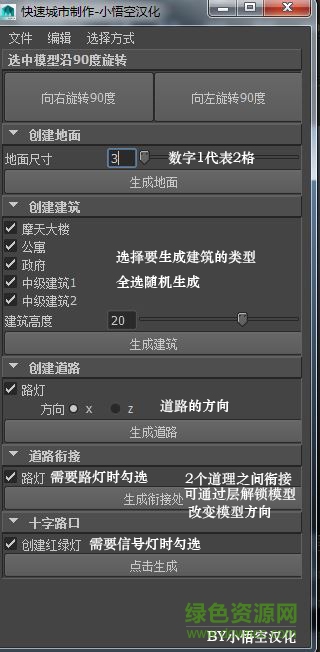
4,按CTRT+A键选择全部代码,按鼠标中间拖到自定义工具栏中
5,点击工具栏上的图标启动插件

由于插件本身特性使用会自动关闭栅格,如果需要打开栅格,找到菜单-显示-删格上勾选点击2次,栅格就出现了,以后要开关栅格点击一次即可
请描述您所遇到的错误,我们将尽快予以修正,谢谢!
*必填项,请输入内容